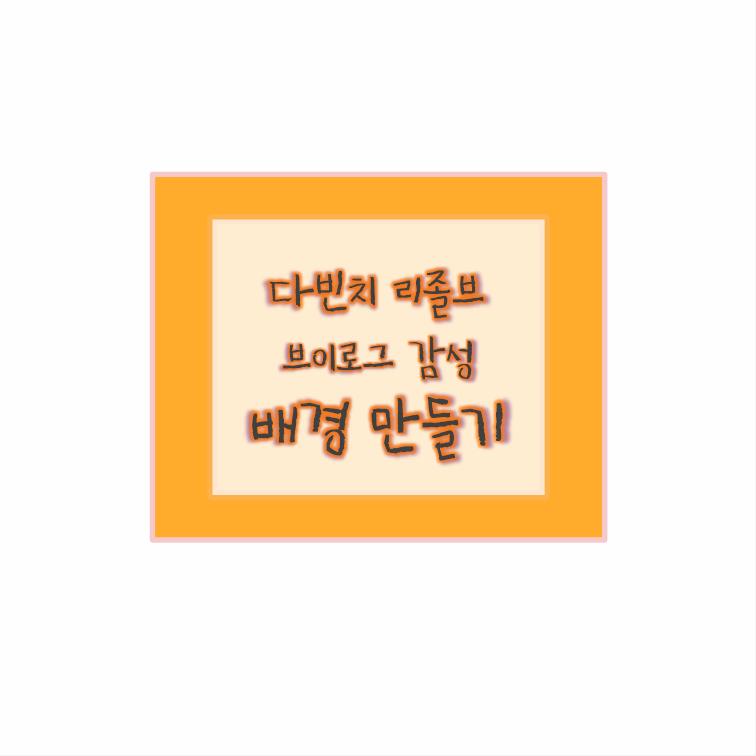
「다빈치 리졸브(Davinci Resolve)란?」
블랙매직디자인(Blackmasicdesign)라는 호주의 영상기기 제작사에서 배포하는 영상 편집 프로그램입니다. 다빈치 리졸브는 편지, 색보정, 시각 효과, 모션 그래픽, 오디오 후반 제작 기능이 모두 포함된 세계 유일의 일체형 소프트웨어입니다.
현재 블랙매직디자인은 소프트웨서 상용버전 (Davinci Resolve Studio로 알려짐)에 더해서 기능이 축소된 무료 버전 (Davinci Resolve)도 배포하고 있습니다
블랙매직디자인에서 배포하는 무료 버전인 다빈치리졸브는 현재 무료버전인 많은 영상프로그램들 중에서 인기를 몰고 있습니다. 무료임에도 웬만해서는 편집기능의 대부분이 커버가 가능해서 프리미어프로를 사용하지 않는 사람들이 많이 사용하는 추세입니다.
여기서 제가 영상편집강의를 하면서 다루는 편집프로그램도 다빈치리졸브 무료버전입니다. (현재 배타17버전)
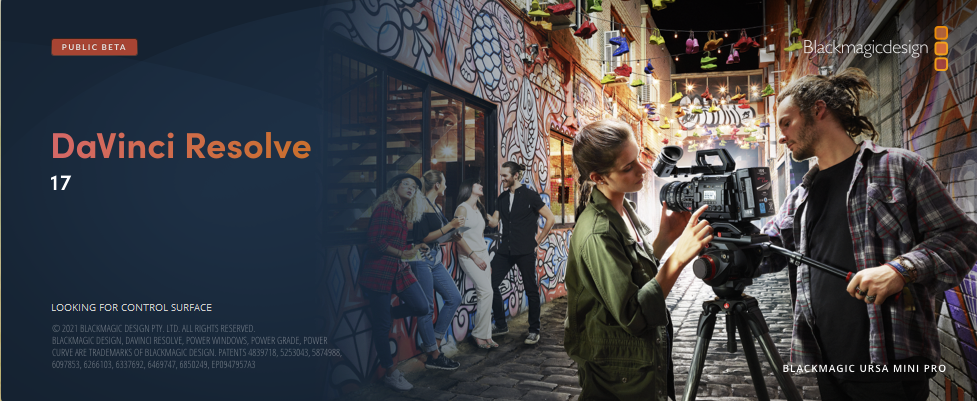
오늘도 다빈치 리졸브 (Davinci Resolve)의 영상 편집 강의를 시작해보겠습니다!
오늘의 주제입니다.
「감성 브이로그 배경(백그라운드) 만들기」
유튜브 동영상들을 보면 많은 브이로그들이 있습니다. 각자의 개성이 뚜렷하고 특징있는 브이로그들을 볼 수 있는데요. 유튜브의 정글같은 생태계에서 살아남으려면 본인 유튜브 채널의 개성이 확실해야겠죠? 유튜브 체널 운영 뿐 아니라 영상으로 광고,홍보를 하는 경우에도 눈에 띄어야 합니다.
그래서 자신의 영상의 특징을 살려주는 여러가지 방법들 중에 많이 쓰이는 "영상에 배경(백그라운드)를 입혀주는 것"을 배워보도록 하겠습니다. 5분도 안 걸리는 배경만들기는 아주 쉽답니다. 또한 잘 익혀두면 영상 편집 할 때 응용해서 사용할 때가 많으니 많은 도움이 될 것입니다.
▶ 샘플
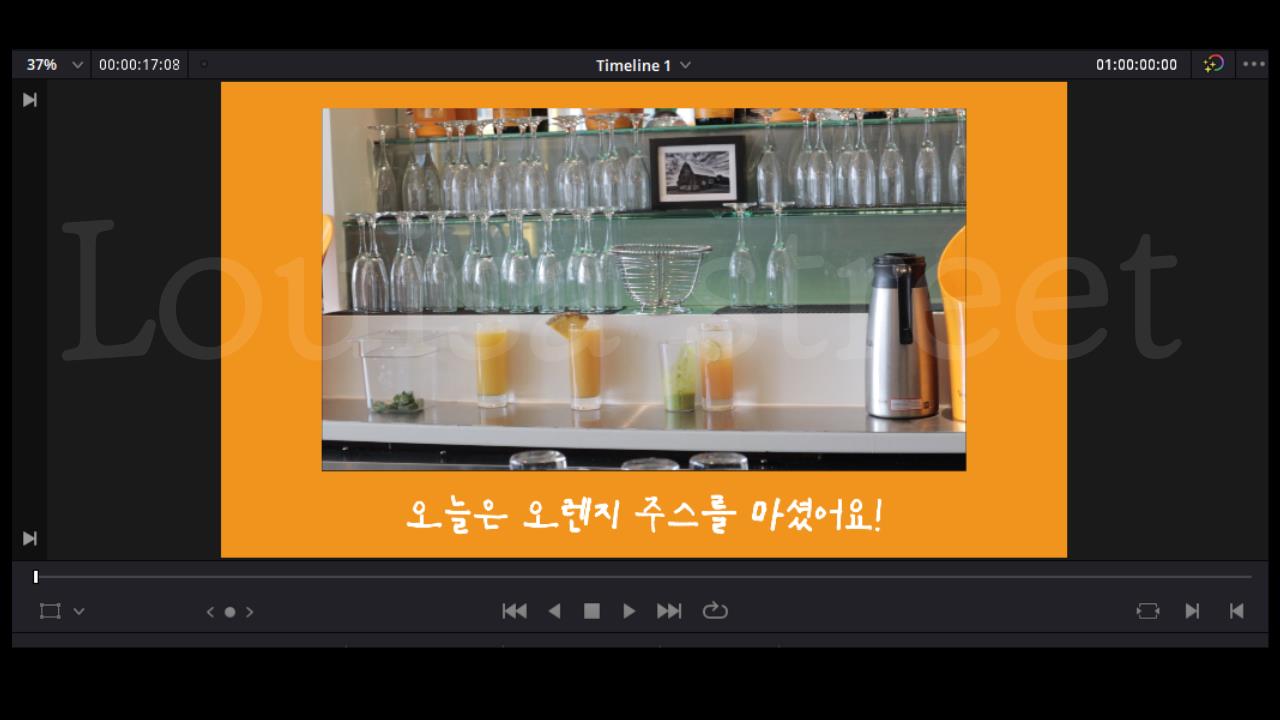
↑ 오늘의 영상 편집 강의를 다 배우고 나면 여러분도 이렇게 상큼한 감성브이로그 배경(백그라운드)를 만드실 수 있게 됩니다.
(편집프로그램정보: 블랙매직디자인-다빈치리졸브17배타)
①
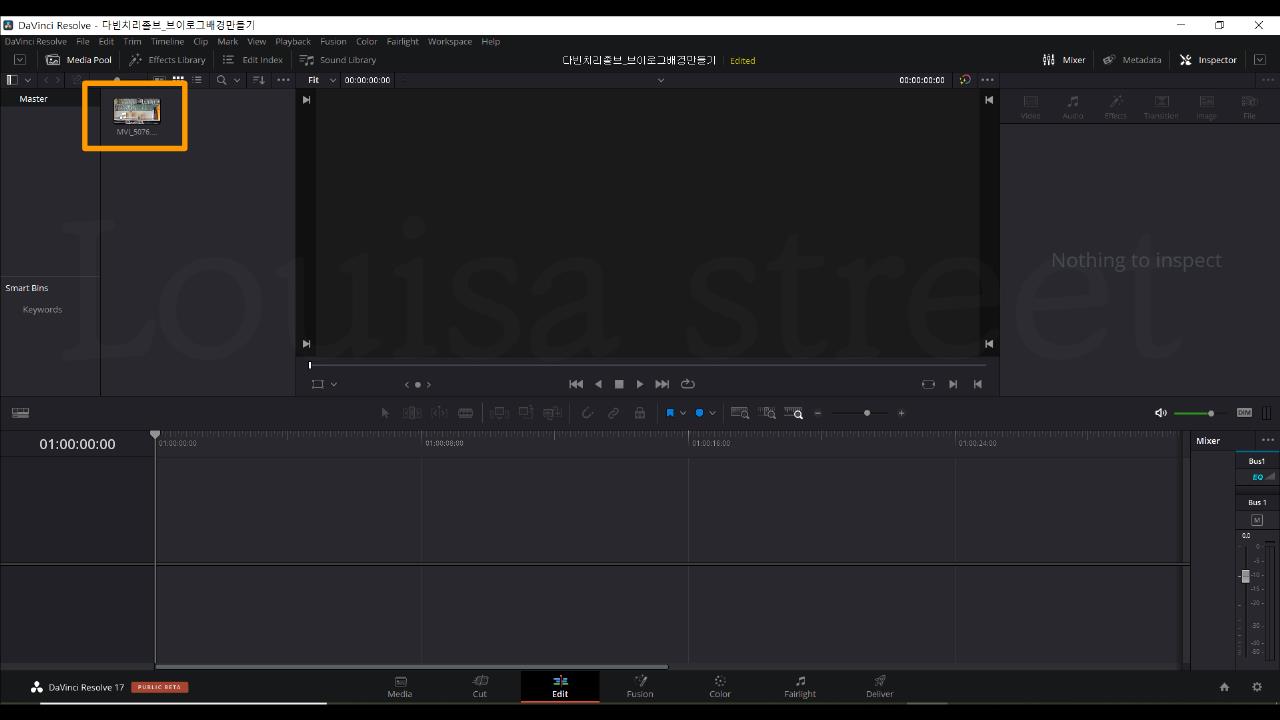
편집할 영상을 불러옵니다.
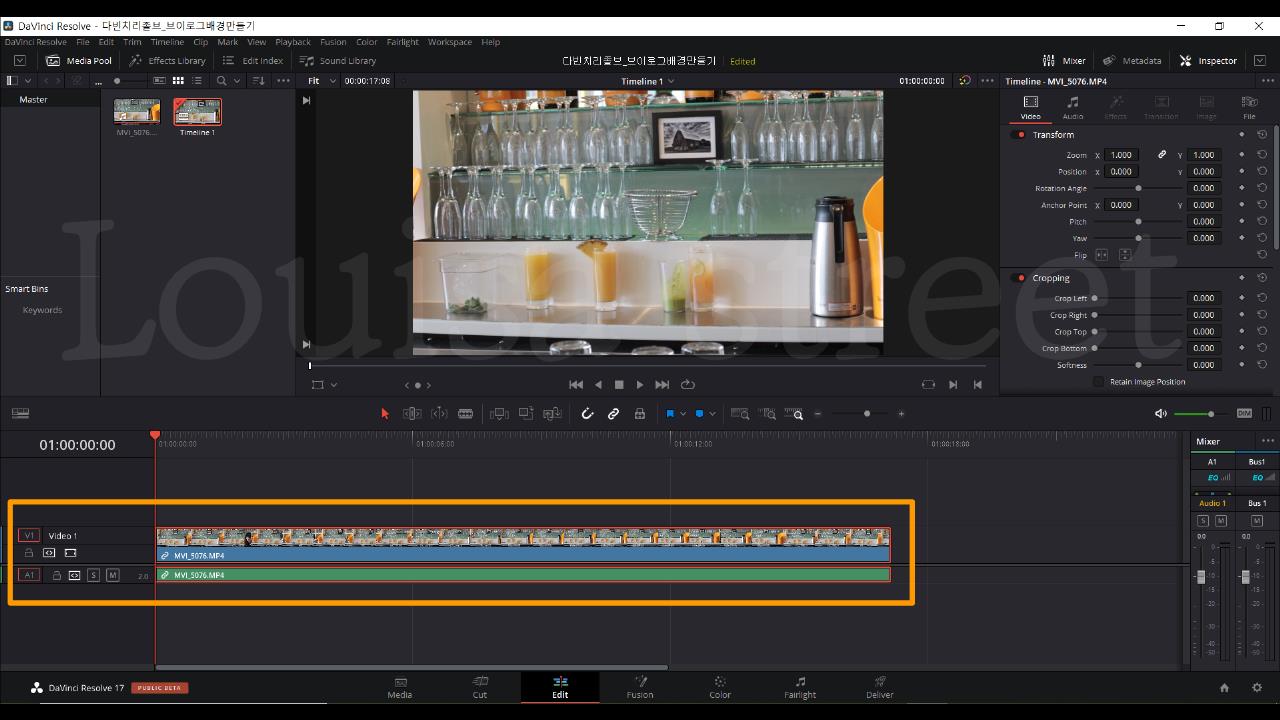
처음에 영상을 불러오면 영상이 [Video1] 트랙에 위치하게 됩니다.
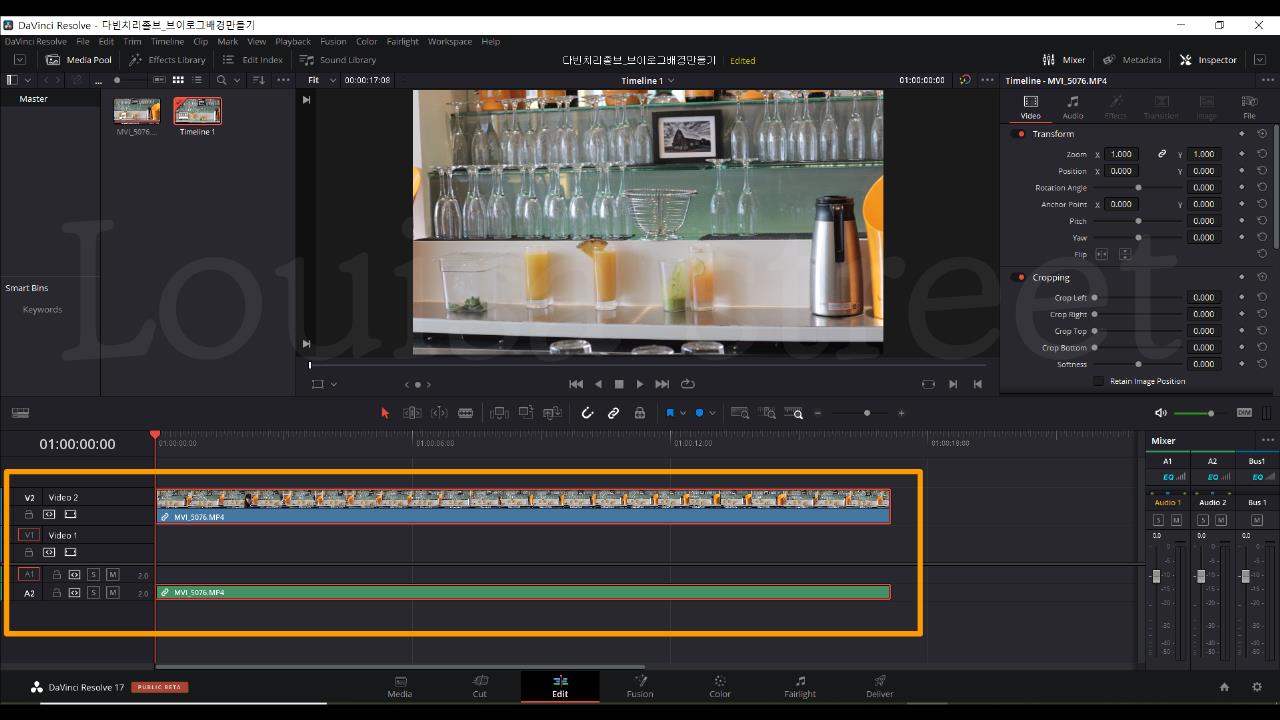
[Video1] 트랙에 위치한 영상을 [클릭-드래그]해서 [Video2] 트랙으로 이동시켜 줍니다.
②
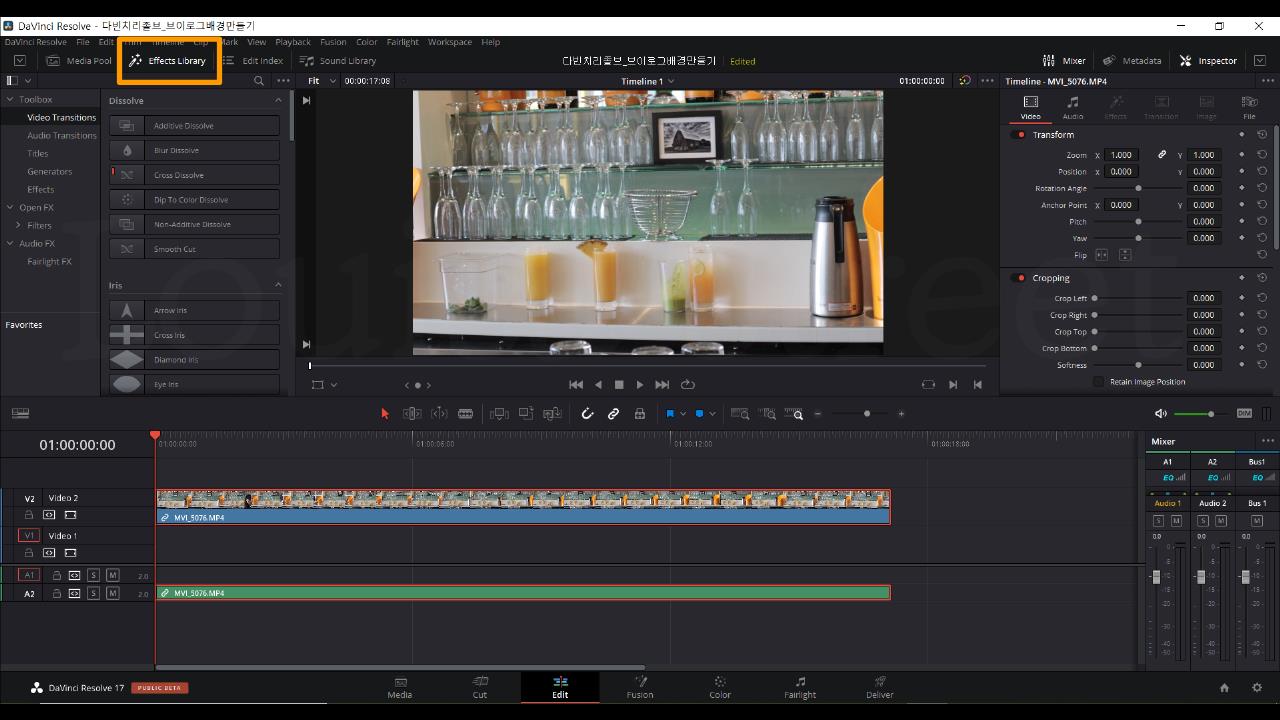
왼쪽 상단으로 가서 [Effects Library]를 클릭해줍니다.
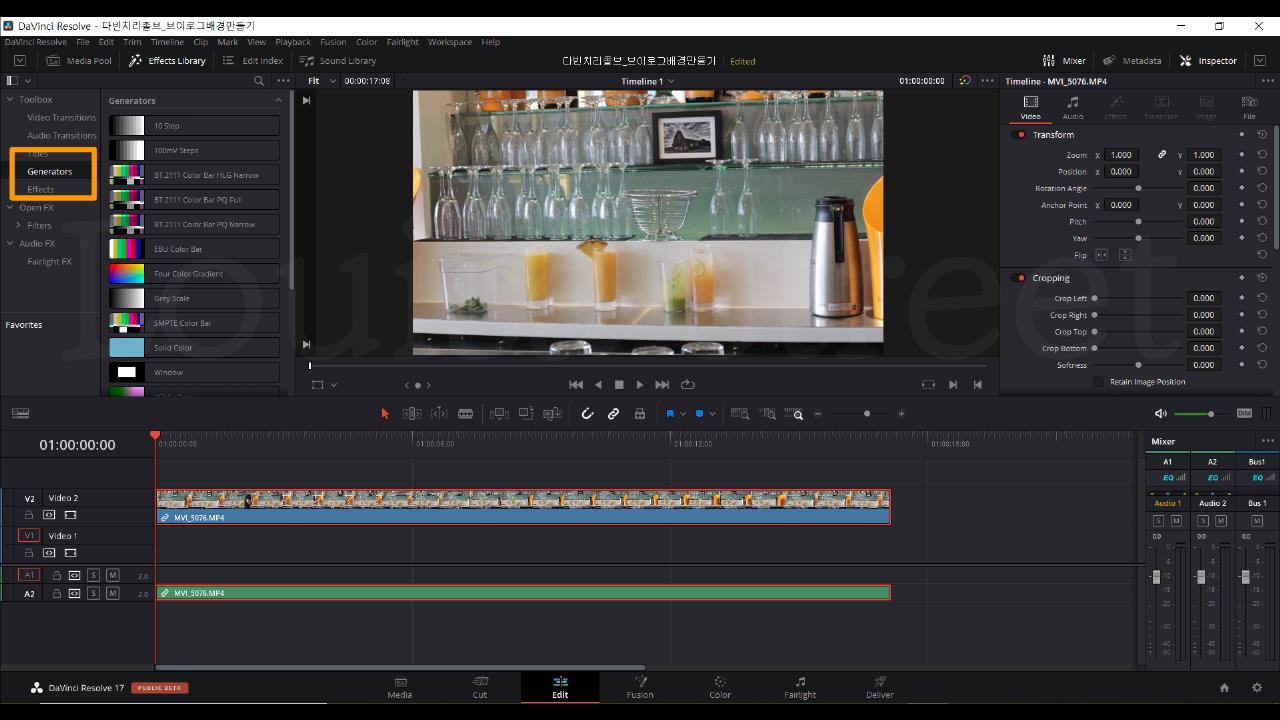
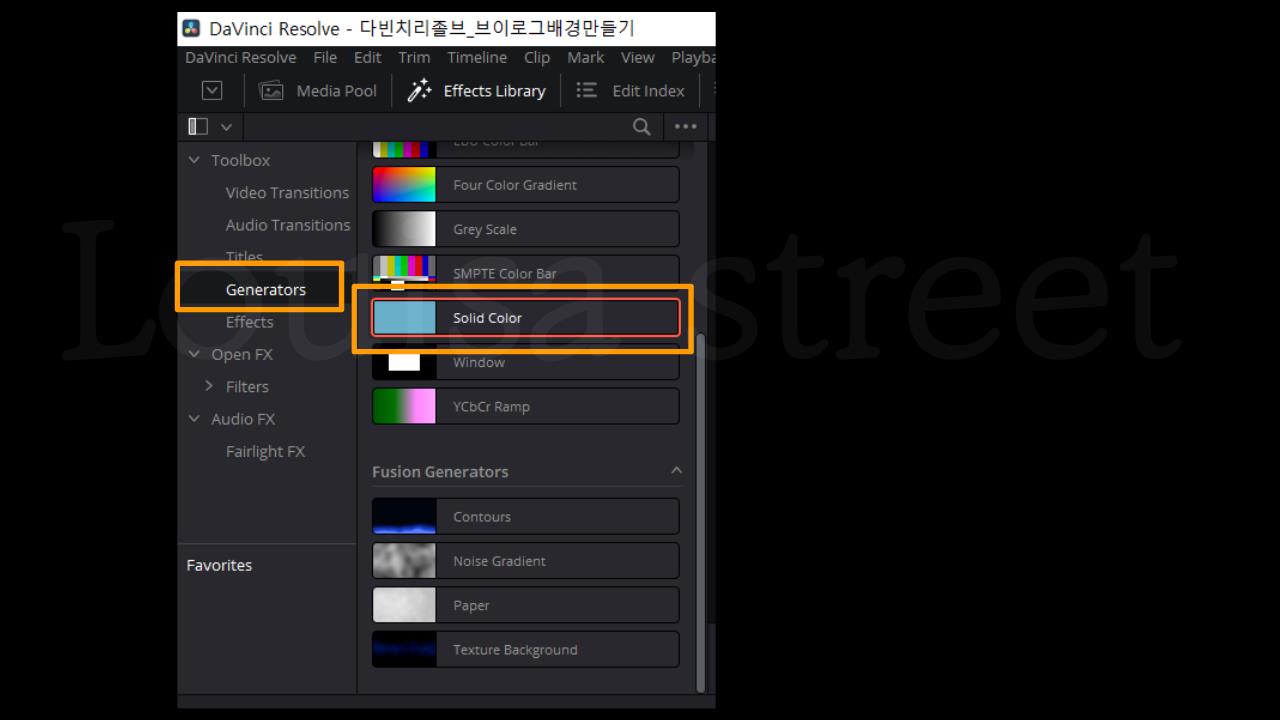
그러면 아래로 [Toolbox]가 나타납니다. 거기서 [Generators]를 클릭해줍니다.
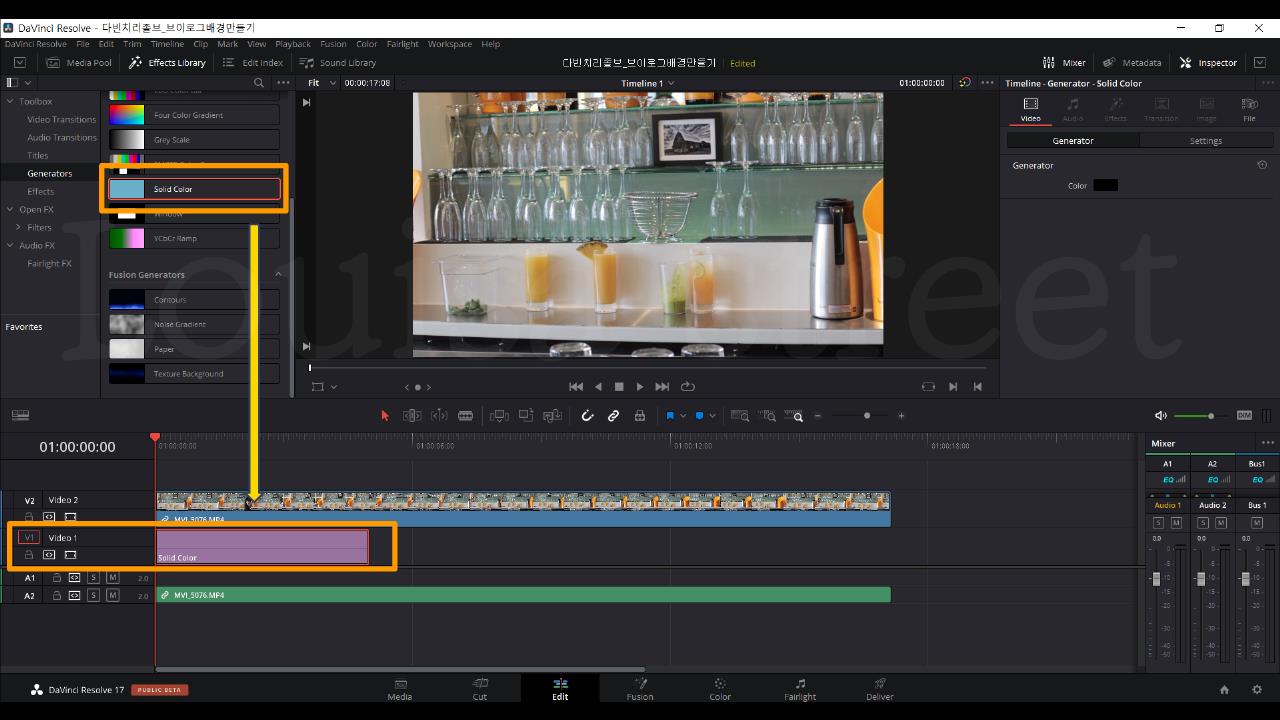
오른쪽에 기능들이 나타납니다. 거기서 다시 [Solid Color]를 [클릭-드래그]해서 [Video1]트랙으로 이동시켜 줍니다.
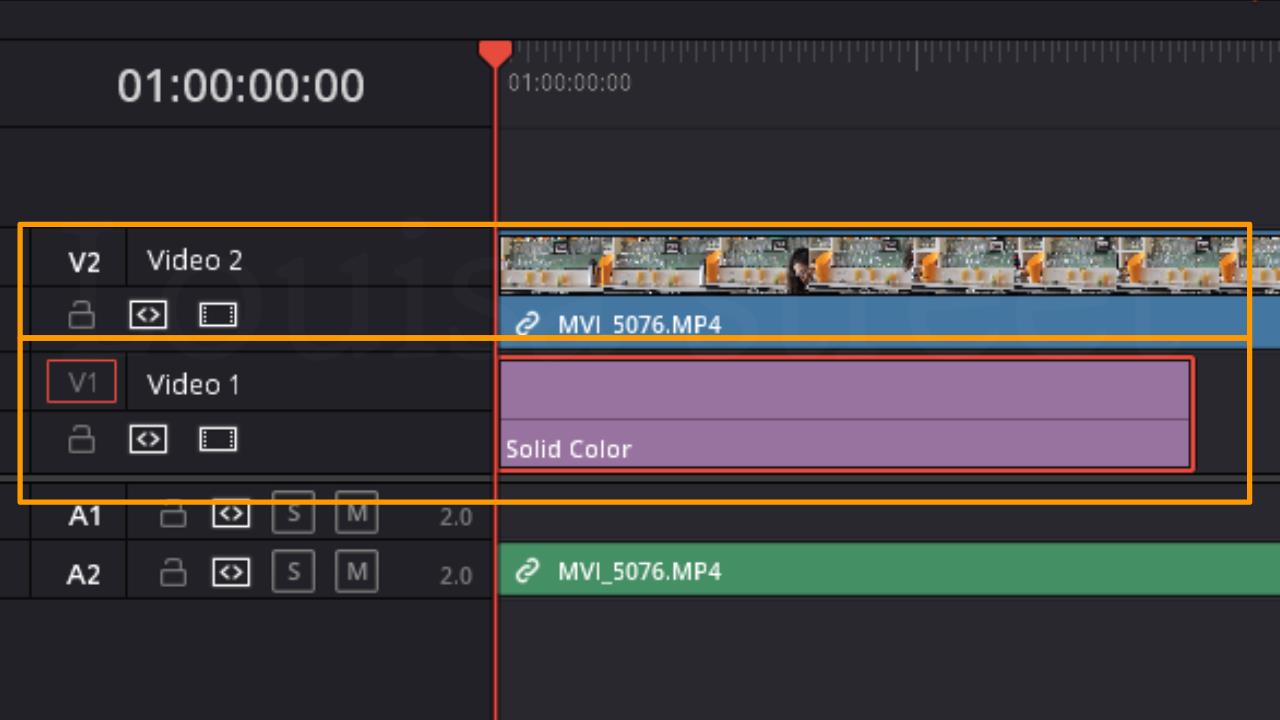
※ 꼭 [Solid Color]가 영상 트랙보다 아래에 위치해 있어야 합니다.
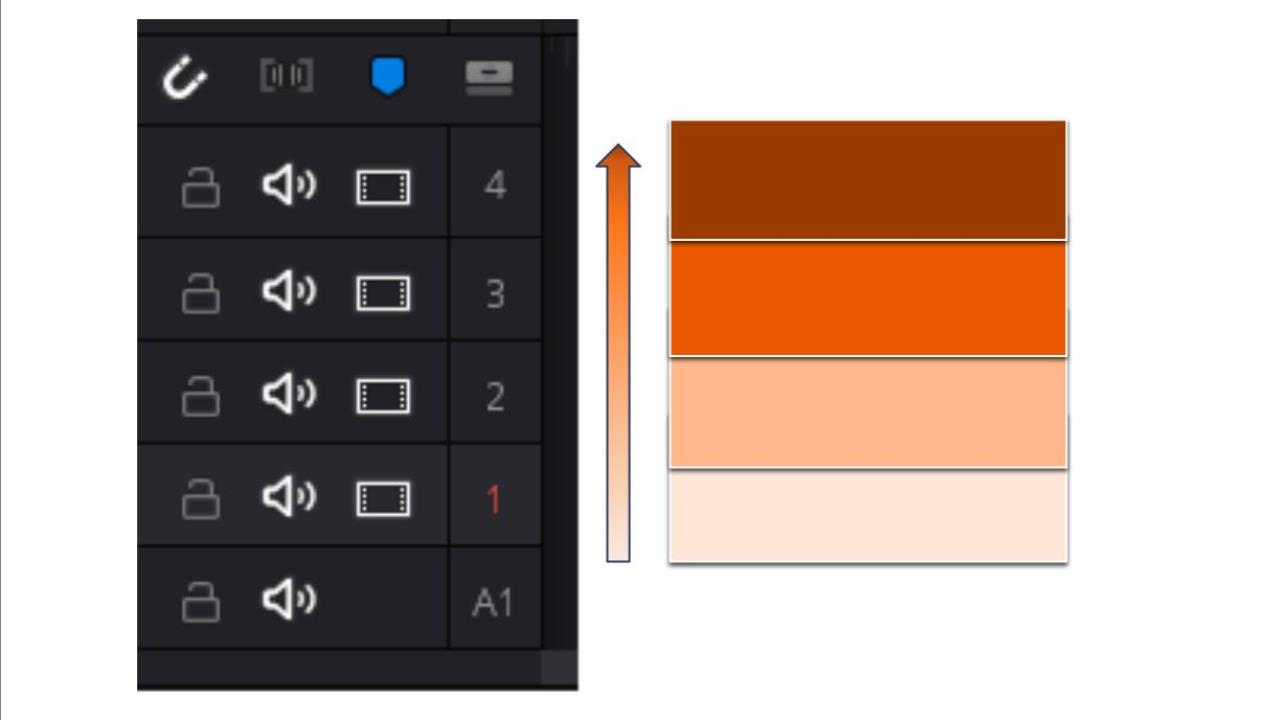
(제가 저번 편집 강의 포스팅에서 알려드렸던 부분을 다시 짚고 넘어가겠습니다. 비디오 트랙은 숫자가 높아질 수로 위에 위치하게 되며 아래에 위치한 영상을 덮습니다. )
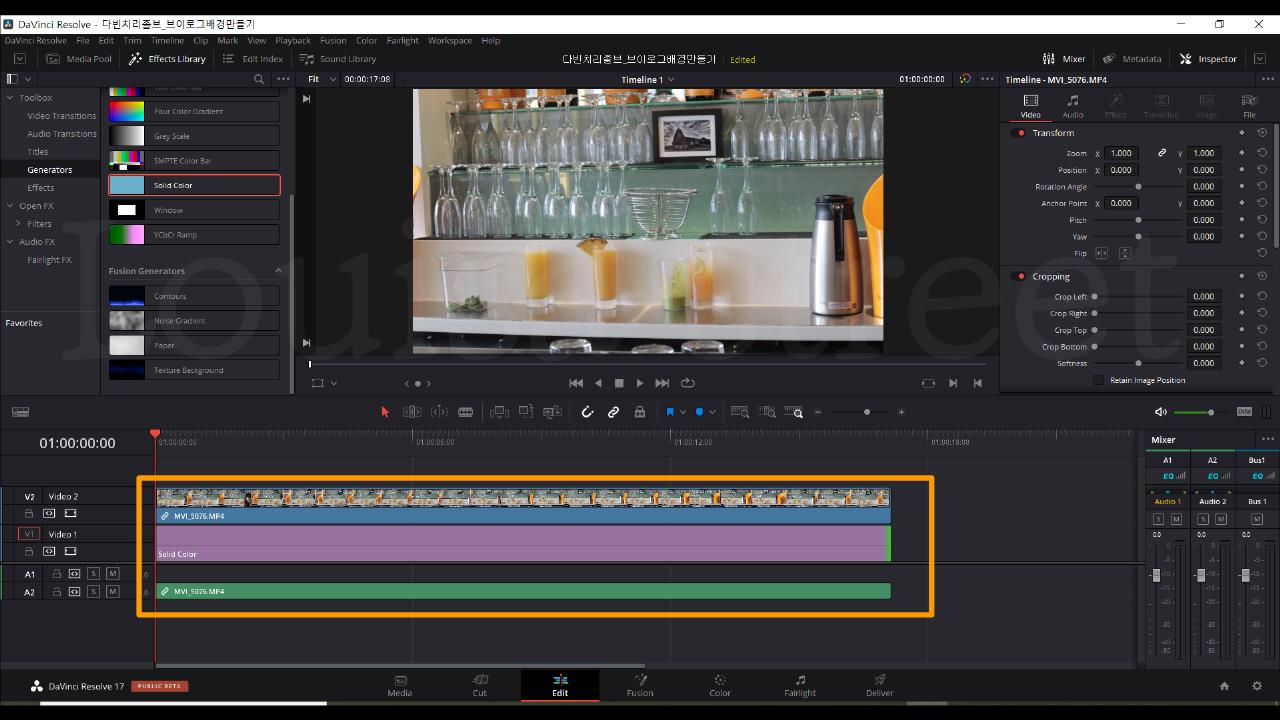
[Solid Color]클립의 길이를 영상 클립의 길이와 맞춰줍니다.
③

[Video2]에 있는 영상을 클릭한 후 타임라인 왼쪽 하단에 있는 ㅁ (Transform)를 클릭해줍니다. 그러면 영상에 흰색 테두리가 나타납니다.
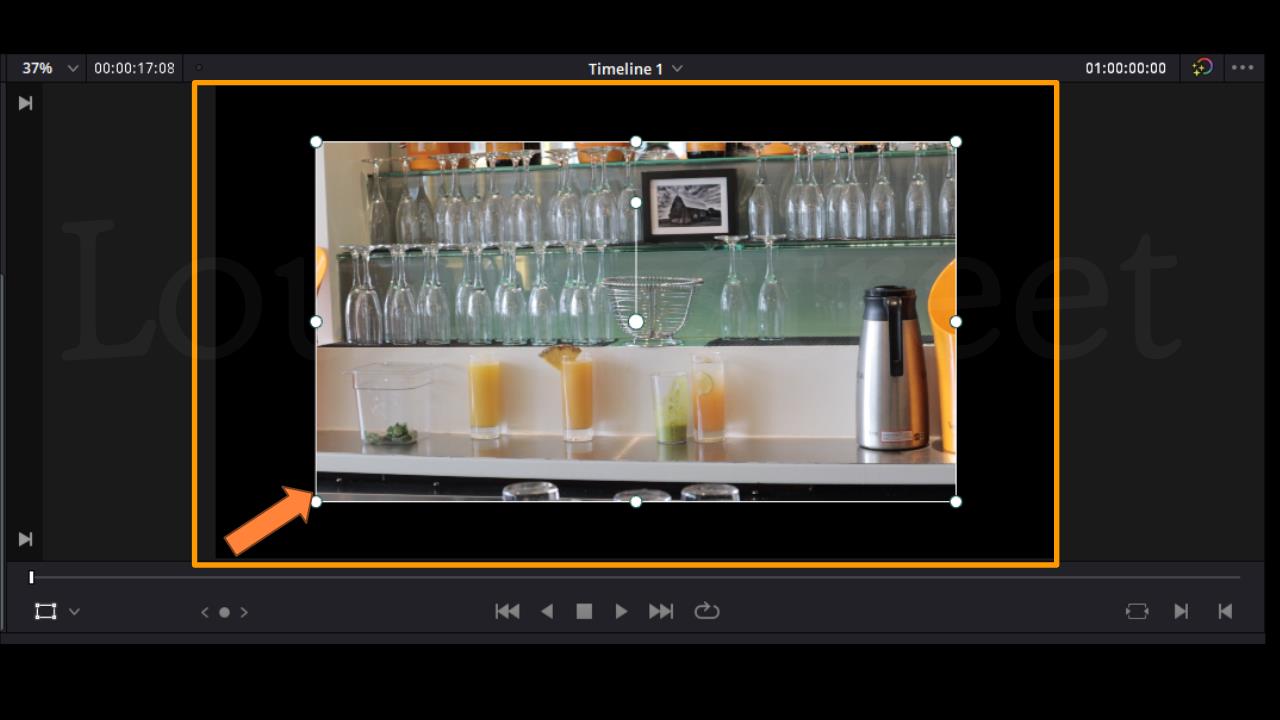
흰색 테두리에 나타나는 흰색 점을 [클릭-드래그]해서 영상의 크기를 원하는 크기로 조절해줍니다.
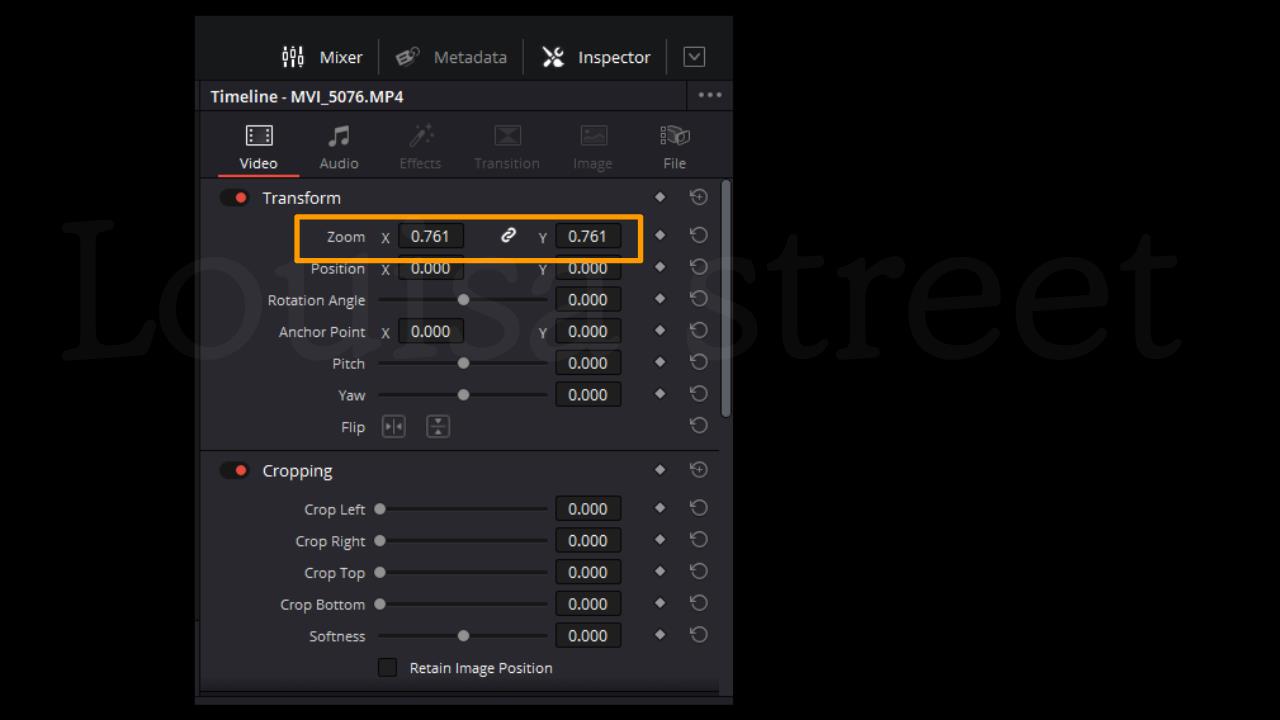
더 세심한 크기 조절을 하고싶으실 때는 오른쪽에 있는 [Transform-Zoom-X-Y]를 이용하면 됩니다.
X = 가로
Y = 세로
④
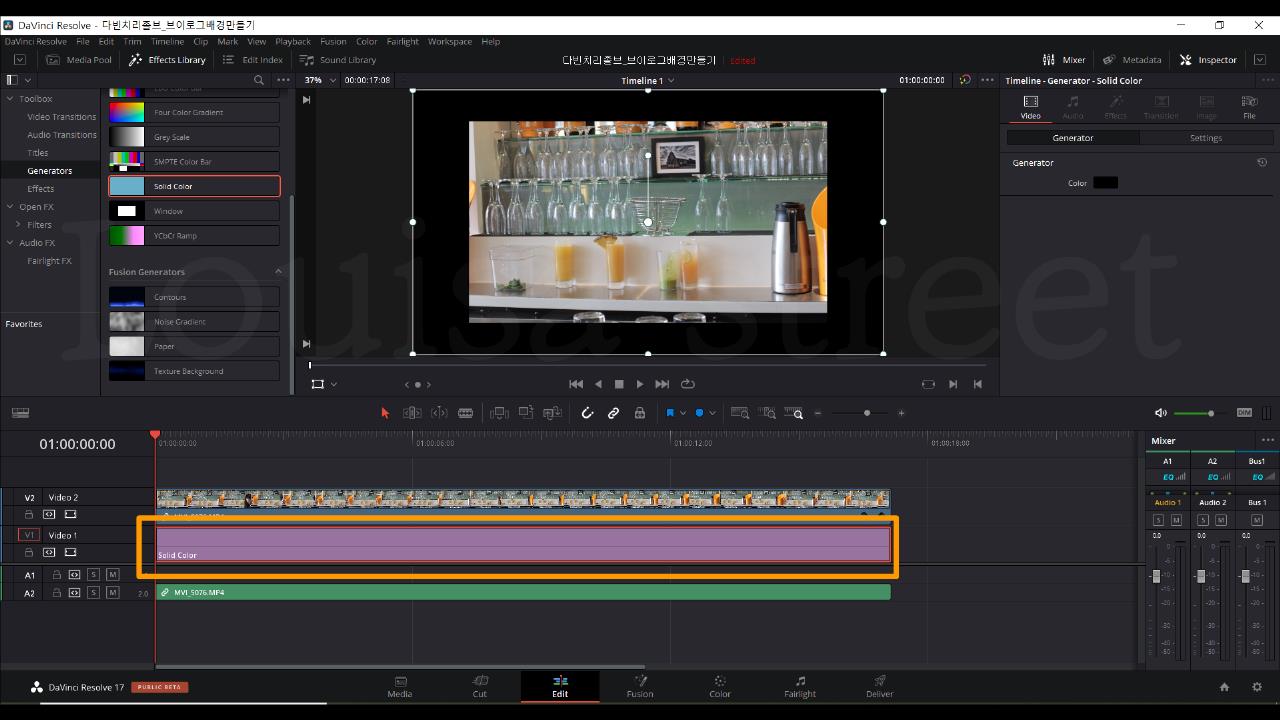
영상의 크기를 조절하였다면 이제는 영상 배경을 설정해보겠습니다. [Video1] 트랙에 위치한 [Solid Color]를 클릭해줍니다. 그러면 타임라인에서 검은 배경에 흰 테두리가 생긴 것을 보실 수 있습니다.
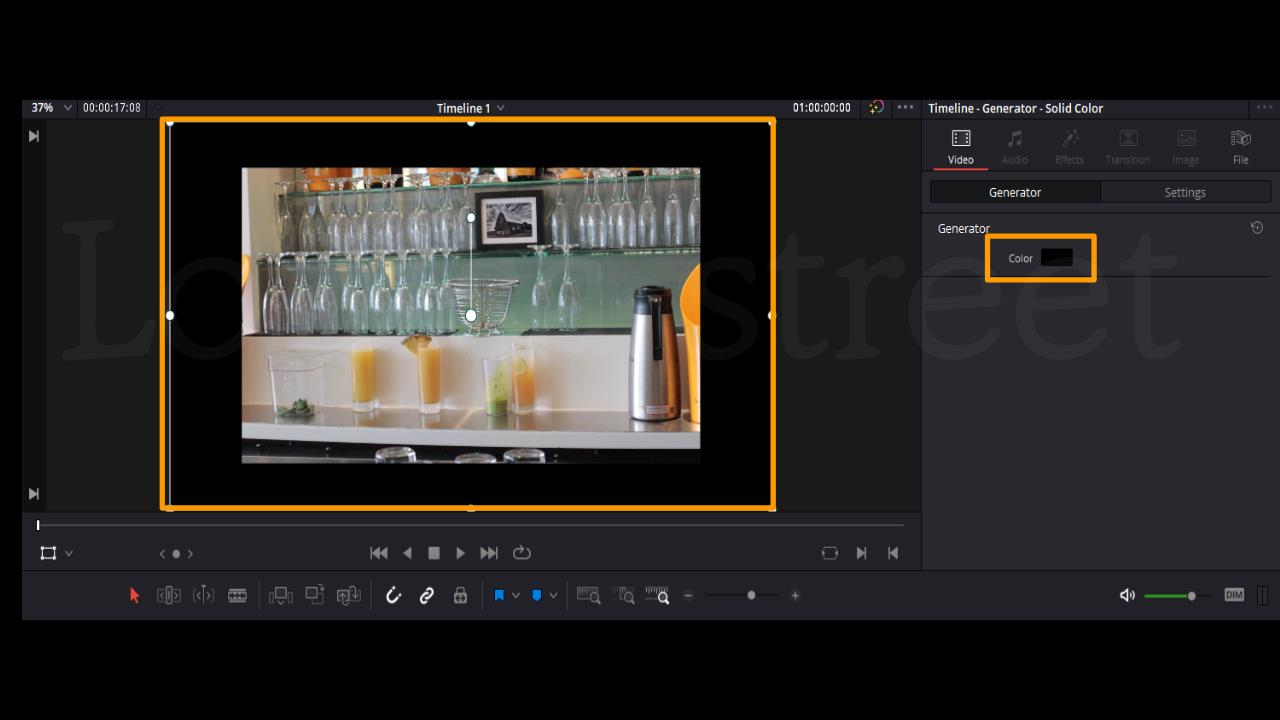
오른쪽 [Generator]에서 [Color]를 클릭해줍니다.
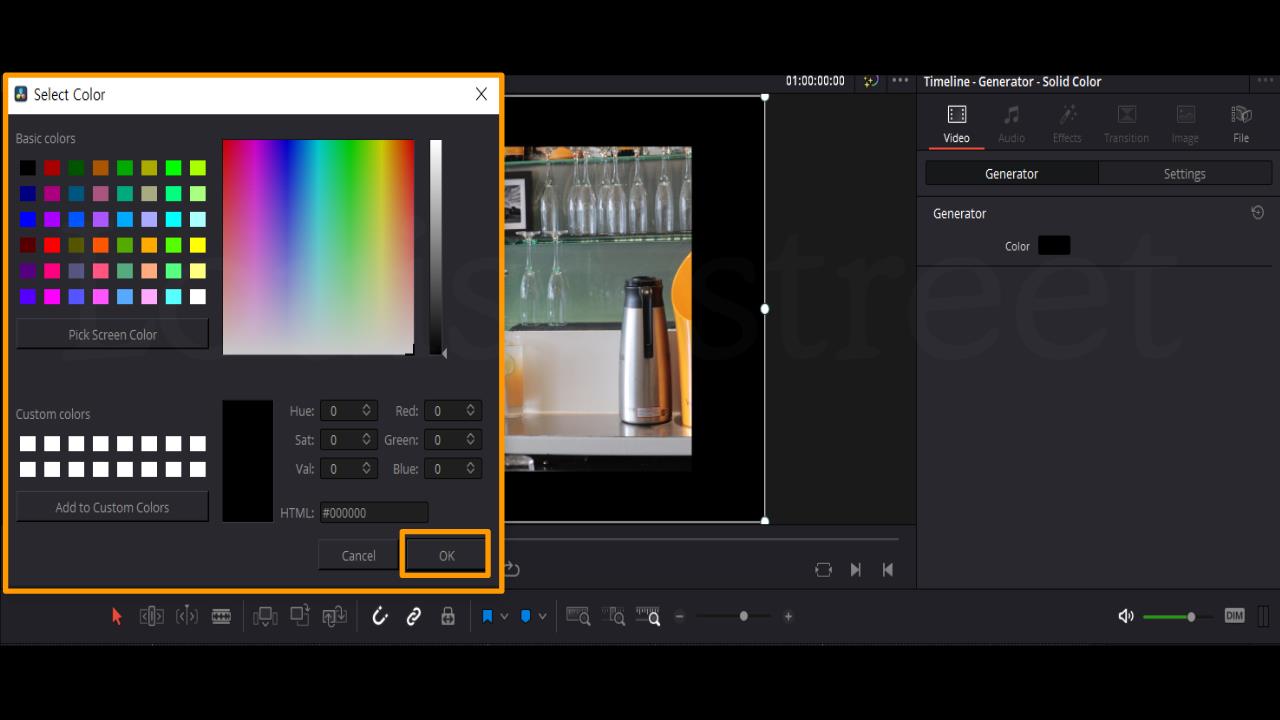
[Select Color]창에서 배경에 넣고 싶은 색을 정한 후 [OK]를 눌러서 설정해줍니다.
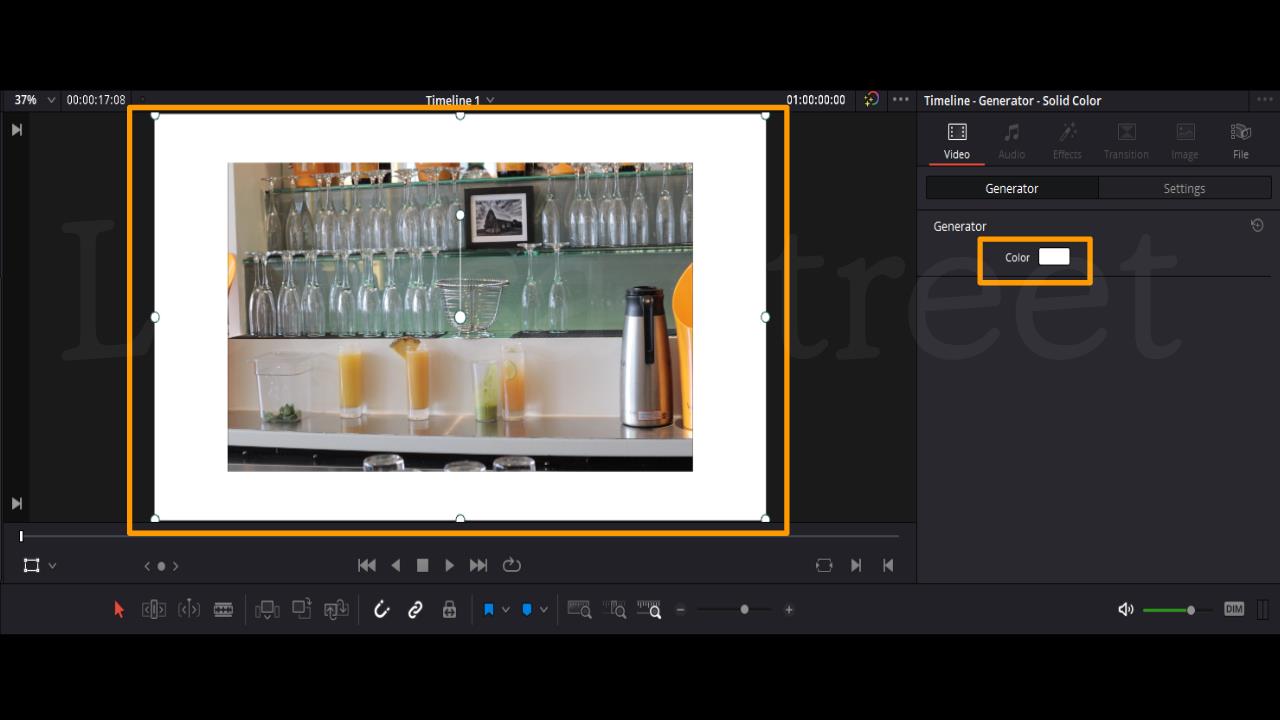
한번 영상 배경으로 흰색을 선택해 보았습니다. 검은색 배경이었던 것보다 영상이 더 환한 분위기가 되었습니다.
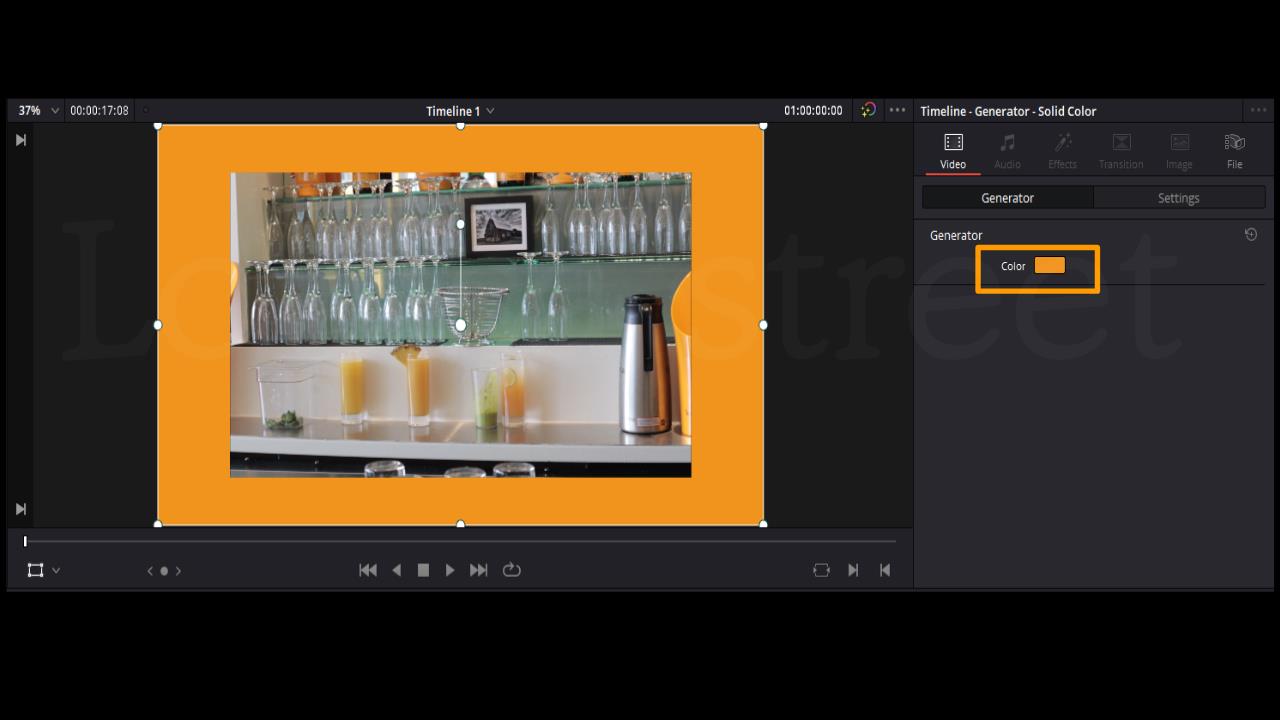
이번에는 오랜지주스의 색감을 살려서 오렌지 색으로 설정해줘 보았습니다. 더 상큼한 분위기의 영상이 되었습니다
⑤
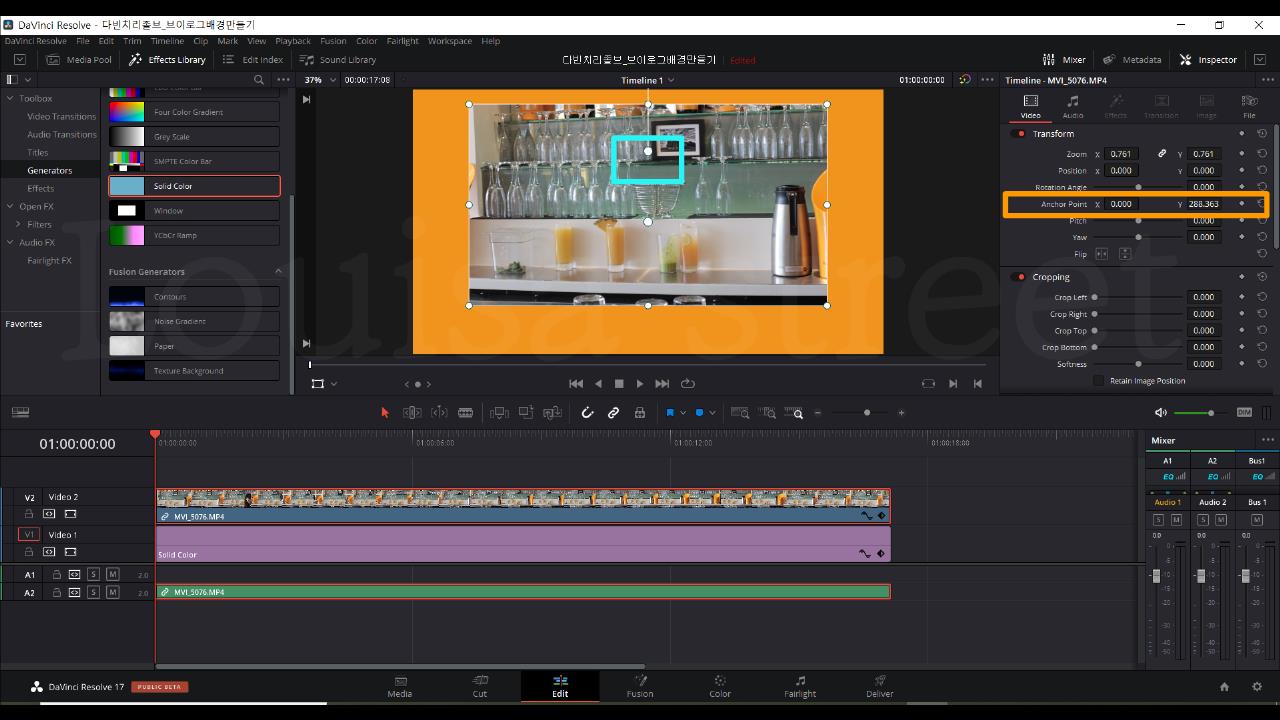
영상의 위치를 위로 좀 이동시켜 보았습니다. 영상클립을 설정한 뒤 ㅁ안의 흰점을 이동시키거나 오른쪽 [Anchor Point]를 이용해 조절해주면 됩니다.
⑥
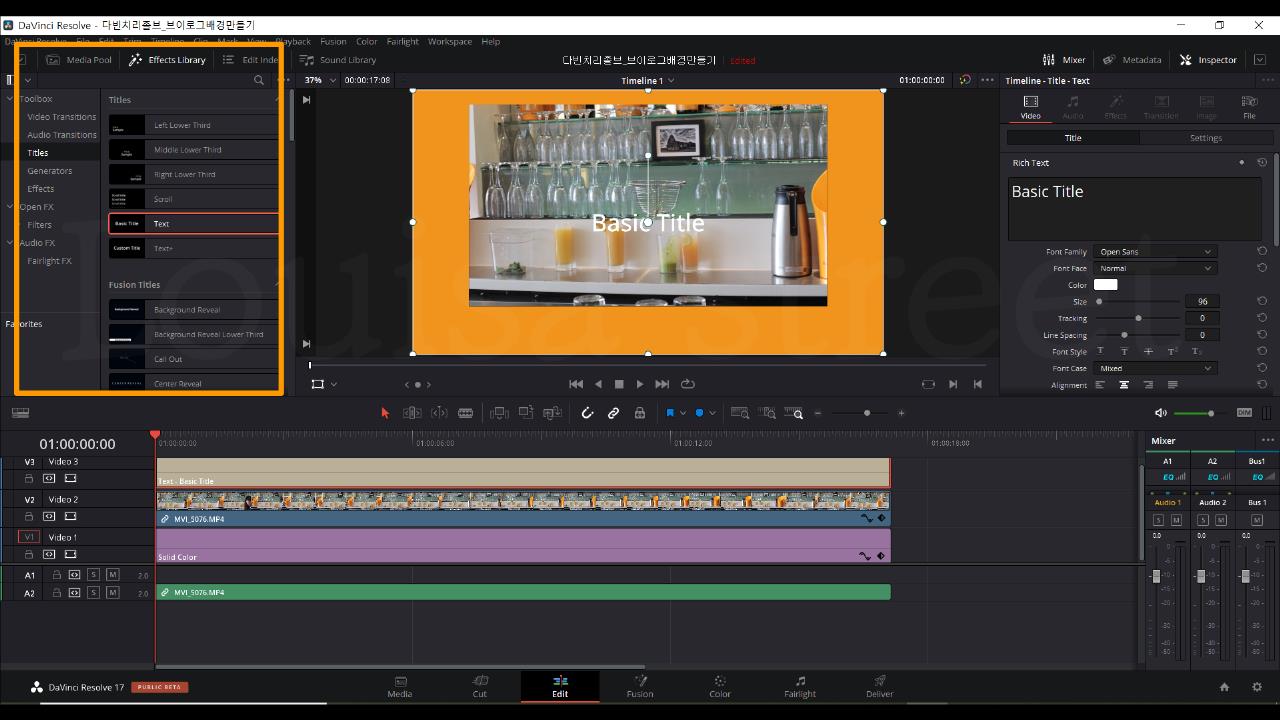
여전히 밋밋해보이는 영상에 자막을 입혀줘 보겠습니다. [Effects Labrary] - [Titles]로 들어갑니다. 그리고 [Text]를 [클릭-드래그]해서 [Video3] 트랙에 이동해줍니다. 자막이니까 영상보다 위에 올라와야 하기 때문에 가장 상층에다가 위치 시켜주는 겁니다.
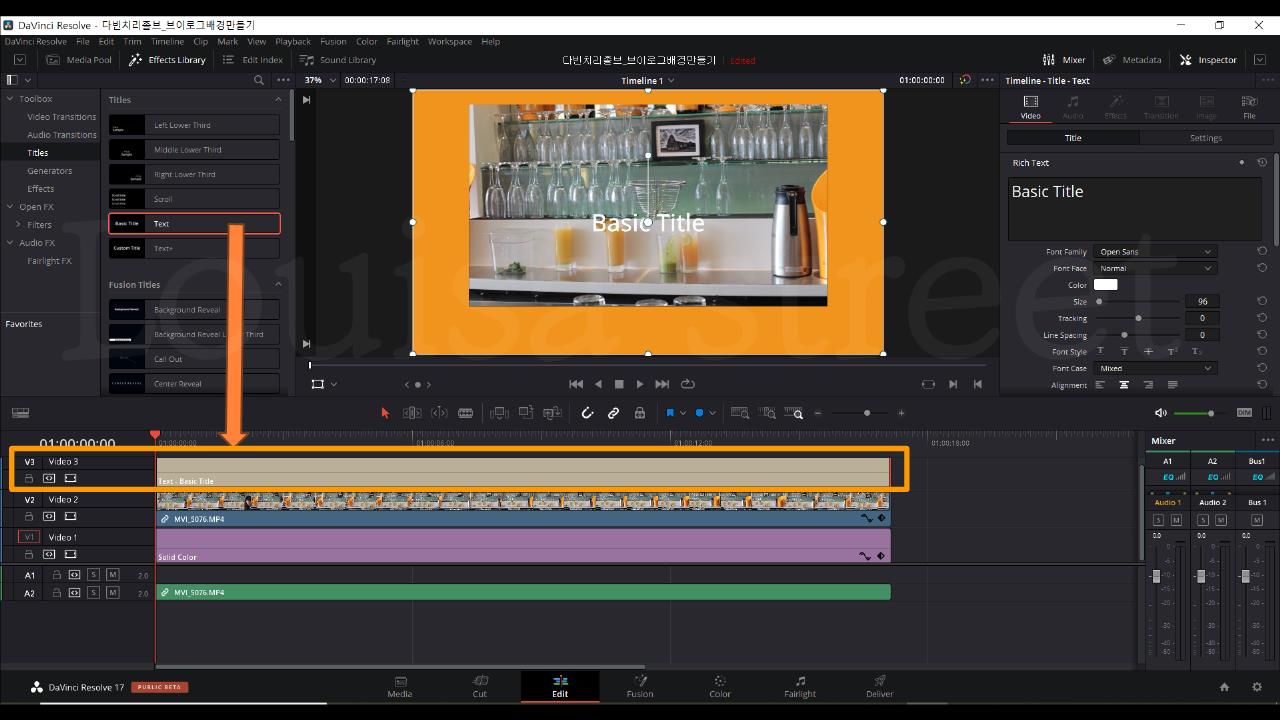
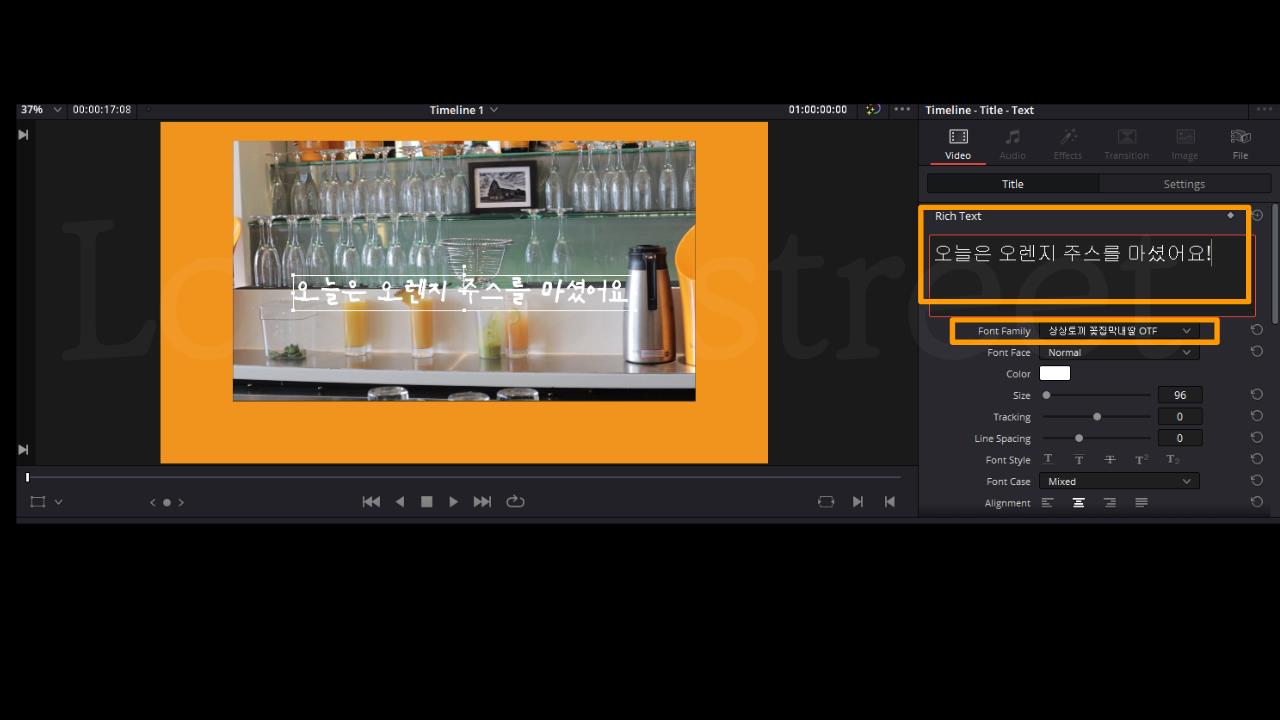
자막에 내용을 입력하고 영상과 어울리는 폰트를 설정해줍니다.
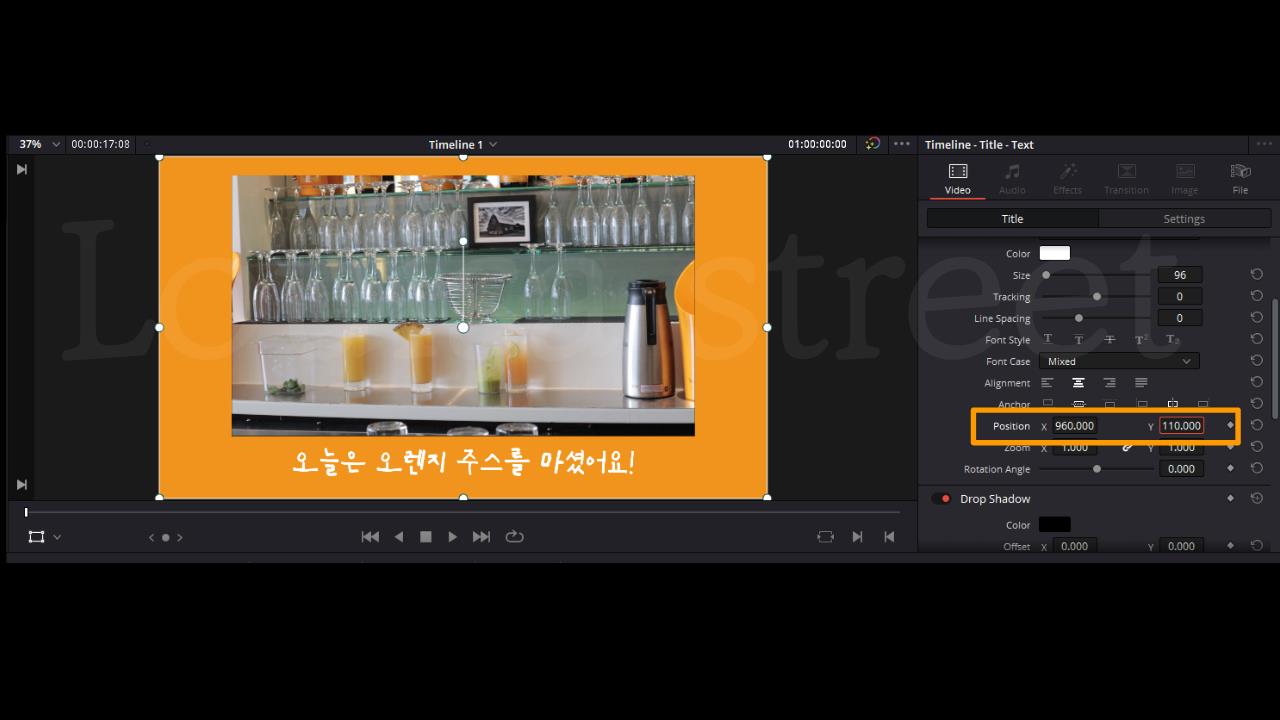
[Position]을 이용해서 자막의 위치도 자리를 잡아줍니다.
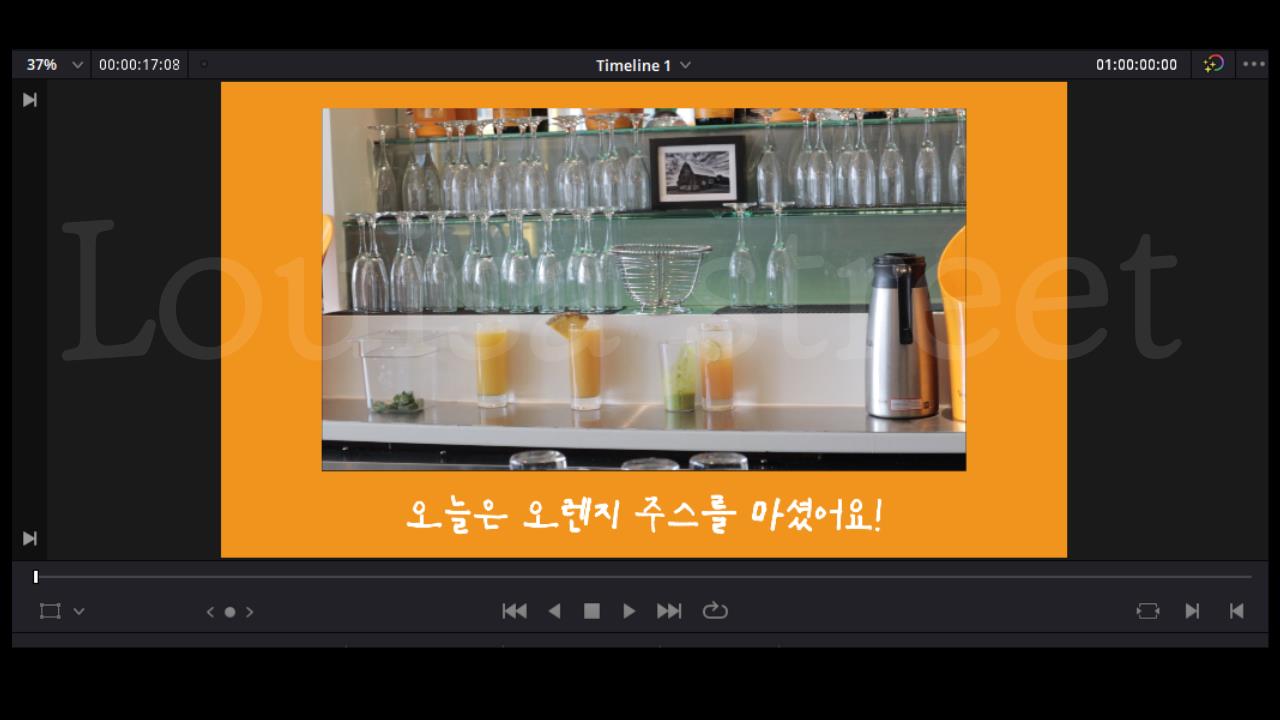
짜잔, 귀염뽀짝한 브이로그 감성 영상이 만들어졌습니다.♡
따라만 해도 쉬워지는 '루이자 스트릿'의 다빈치 리졸브 영상 편집 강의,
다음에도 더 좋은 영상 편집 강의로 포스팅해보겠습니다. 계속해서 다빈치 리졸브 영상 편집 강의를 보고 싶으시다면 블로그를 구독하시면 됩니다.
꼭 유튜브를 위한 동영상이 아니더라도, 영상편집자격증을 따지 않더라도, 영상편집을 직업으로 삼지 않더라도 이렇게 저처럼 취미로 해도 너무 좋은 취미이니까 우리 즐기면서 해보자구요!
영상편집으로 취업까지 한다면 좋겠지만요. 그런 날이 오기를 바랄 뿐입니다.
저는 프리미어프로보다 블랙매직디자인 다빈치리졸브가 익숙해져버려서, 나중에 돈을 내고 프로그램을 쓴다고 해도 다빈치 리졸브의 스튜디오 버전을 쓰고 싶어요. 스튜디오 버전을 쓰는 날까지. 무료버전 먼저 마스터 합시다!
블랙매직(Blackmasic) 다빈치리졸브(Davinci Resolve) 무료 다운로드 받으러 가기
https://louisaoksusu.tistory.com/2
다빈치 리졸브 무료 다운 방법 / 사용 방법 (17 베타 버전)
무료 영상 편집 프로그램 추천 '다빈치 리졸브' 무료 다운 방법 "영상을 취미로 시작한지 1년이 되어가네요. 유튜브 브이로그에 빠져서 '나도 저렇게 감성 영상 만들고 싶다'라는 생각으로 시작
louisaoksusu.tistory.com
영상 편집 속도를 올려줄 최적화 세팅하러 가기 (블랙매직(Blackmasic) 다빈치리졸브(Davinci Resolve))
https://louisaoksusu.tistory.com/8
다빈치 리졸브 최적화 세팅으로 작업 속도 올리기
다빈치 리졸브는 무료 편집 프로그램이지만 '무비메이커'같은 사양이 낮은 프로그램이라고 생각했다가는 오산입니다. 프로그램 사양이 무겁기 때문에 작업중에 틩기는 현장, 끊기는 현상이 일
louisaoksusu.tistory.com
컷편집 마스터해서 영상편집전문가되기 (블랙매직(Blackmasic) 다빈치리졸브(Davinci Resolve))
https://louisaoksusu.tistory.com/3
무료 편집 프로그램 다빈치 리졸브 - 컷편집하기 & 툴 이해하기
지난 시간에 우리는 다빈치 리졸브17을 잘 설치했습니다. 이제는 본격적으로 영상 편집을 시작해야 하는데요. 저도 처음에 그랬지만 경험이 없는 상태면 처음에 당황스러워서 도망갈지도 몰라
louisaoksusu.tistory.com
https://louisaoksusu.tistory.com/5
무료 편집 프로그램 다빈치리졸브17 컷페이지 마스터하기(1)
다빈리 리졸브가 17 버전으로 업그레이드 되면서 가장 큰 변화는 ‘Cut 페이지’가 생긴 것인데요. 제가 저번 포스팅에서는 저도 처음 써봤던 페이지라 간단하게 넘어갔었습니다. 그런데 이 ‘Cut
louisaoksusu.tistory.com
https://louisaoksusu.tistory.com/6
다빈치 리졸브 17 무료강좌 - 영상 크기조절 / 자르기 / 안정화 / 다이나믹줌/ 속도조절 등
오늘도 이어지는 CUT페이지 마스터 시간입니다. 오늘은 CUT페이지에서 간단하게 할 수 있는 영상편집 툴을 소개해드릴게요. ♥ 시작 타임라인의 왼쪽 하단을 보시면 세개의 줄이 나란히 있는 아
louisaoksusu.tistory.com
자막넣기 (블랙매직(Blackmasic) 다빈치리졸브(Davinci Resolve))
https://louisaoksusu.tistory.com/11
[다빈치 리졸브 무료 강좌] 자막 넣기 1 (+폰트, 색상, 사이즈, 위치, 글자간격, 줄간격 조절)
다빈치 리졸브를 시작한 모든 분들에게 도움이 되고자 이 포스팅을 작성합니다. 도움이 되었으면 좋겠습니다. 오늘은 다빈치 리졸브 '자막 넣는 방법'에 대해서 알아보도록 하겠습니다. 자막 넣
louisaoksusu.tistory.com
https://louisaoksusu.tistory.com/12
[다빈치 리졸브 무료 강좌] 자막 넣기 2 - 백그라운드, 그림자효과, 글윤곽선
저번 강의에 이어 이번에도 [자막 넣기] 진도를 나가보겠습니다. 자막은 조금만 효과를 줘도 영상에 분위기를 좌우한답니다. 생동감있는 자막을 만들기 위해서는 오늘 강의를 끝까지 보시면 됩
louisaoksusu.tistory.com
'다빈치 리졸브 튜토리얼' 카테고리의 다른 글
| [다빈치리졸브강의(블랙매직디자인)] 영상 속도를 느리게했다가 빠르게하기, 빠르게 했다가 느리게하기 (0) | 2021.02.27 |
|---|---|
| [블랙매직 다빈치 리졸브] 영상 속도 조절 10초만에 하기 (0) | 2021.02.25 |
| [다빈치 리졸브 무료 강좌] 자막 넣기 2 - 백그라운드, 그림자효과, 글윤곽선 (0) | 2021.02.23 |
| [다빈치 리졸브 무료 강좌] 자막 넣기 1 (+폰트, 색상, 사이즈, 위치, 글자간격, 줄간격 조절) (0) | 2021.02.22 |
| 다빈치 리졸브 최적화 세팅으로 작업 속도 올리기 (1) | 2021.02.20 |